Chắc hẳn nhiều người trong chúng ta đã từng nghe những thuật ngữ liên quan đến hệ thống mạng như địa chỉ IP, Default Gateway,…nhưng lại chưa hiểu rõ về chúng, cũng như các tìm chúng trên máy tính hay điện thoại. Hãy cùng nhau tìm hiểu và khám phá bài viết ngay sau đây.
Default Gateway là gì ?
Default gateway đơn giản là một địa chỉ mặc định IP của Router IP mà máy tính kết nối mạng sử dụng để gửi thông tin, dữ liệu đến cho một máy tính khác trong cùng hệ thống mạng.
Máy chủ mặc định không nhất thiết phải là bộ định tuyến (router), mà có thể là máy tính tích hợp 2 card mạng, trong đó một được kết nối với mạng cục bộ và một được kết nối với mạng bên ngoài.
Các Admin hệ thống mạng cấu hình khả năng định tuyến của máy tính, lấy dải địa chỉ IP là cổng mặc định và trỏ tất cả ứng dụng khách đến địa chỉ IP đó.
Cách tìm Default Gateway trên máy tính
Cách tìm default gateway trên windows
Cách 1: Dùng lệnh IPconfig trong CMD
- Trên giao diện chính của Windows, các bạn vào Start -> Run (hoặc ấn tổ hợp phím Window + R), hộp thoại Run xuất hiện, sau đó gõ chữ CMD rồi nhấn Enter.
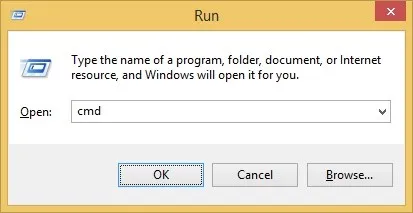
- Ngay lập tức một cửa sổ Commander hiện ra, chúng ra gõ lệnh ipconfig rồi nhấn Enter.
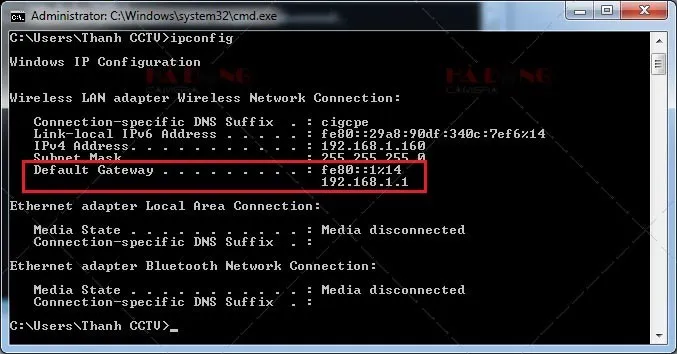
Sau khi gõ Enter, chúng ta sẽ thấy ngay Default Gateway mạng đang dùng. Ví dụ mạng default gateway có chỉ địa chỉ là : 192.168.1.1 trong hình chữ nhật đã được khoanh đỏ ở hình trên.
Cách 2: Tìm bình thường trên Windows
- Chọn biểu tượng wifi ở góc phải màn hình máy tính, nhấn chuột phải rồi chọn Open Network & Internet settings.
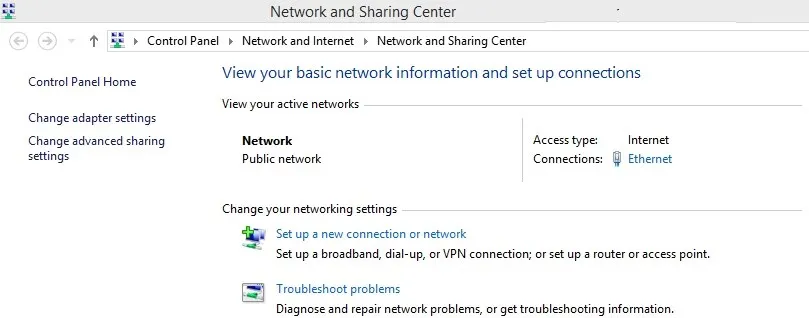
- Sau đó, một cửa sổ Settings xuất hiện, chọn mục Ethernet, Chọn tiếp Network and Sharing Center sẽ hiện ra hộp thoại như hình bên dưới.
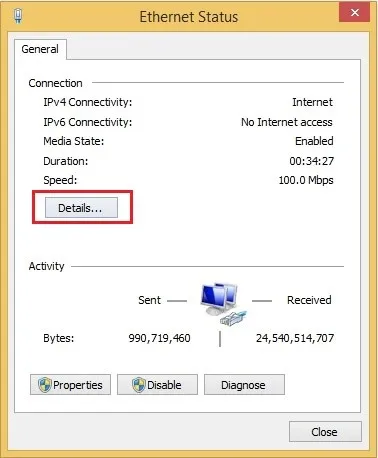
- Tại cửa sổ mới, các bạn chọn Ethernet, sau đó, cửa sổ Ethernet Status tiếp tục hiện ra, chúng ta kích vào mục Details.
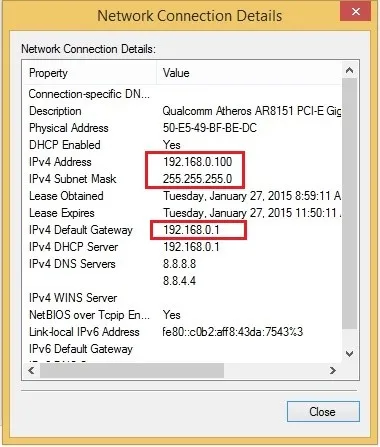
- Sau đó, một cửa sổ mới có tên Network Connection Details xuất hiện. Và kết quả là tìm thấy được địa chỉ IP và Default Gateway hiện tại.
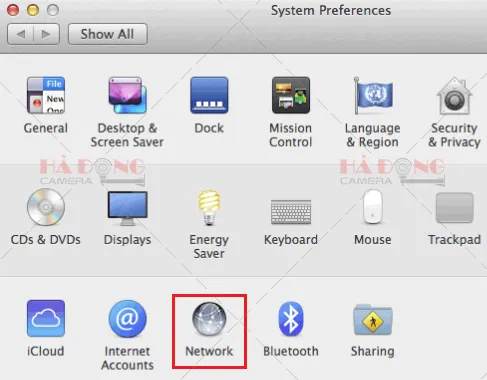
Cách tìm Default Gateway trên Macbook
- Bước 1: Trên Desktop, nhấp vào biểu tượng Apple ở góc trên bên trái màn hình, sau đó từ menu thả xuống, bạn chọn System Preferences.
- Bước 2: Nhấn chọn Network
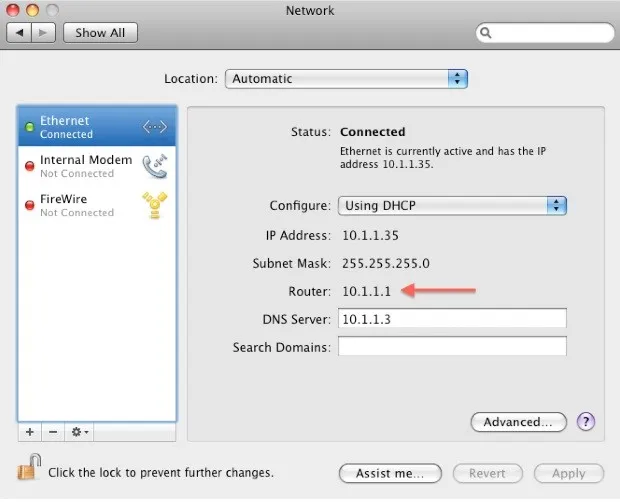
- Bước 3:
- Chọn Connected của bạn được kết nối từ cột bên trái. Đây có thể là phần Ethernet nếu bạn đang kết nối qua cáp Ethernet, hoặc phần Wi-Fi nếu bạn đang kết nối thông qua WiFi.
- Wi-Fi: Nhấn Advanced ở góc phải bên dưới của cửa sổ, và sau đó chọn TCP / IP tab. Bạn sẽ tìm thấy địa chỉ gateway mặc định được liệt kê bên cạnh Router.
- Bước 4: Bạn sẽ tìm thấy địa chỉ gateway mặc định nằm trong mục Router như hình dưới đây.

Chú ý: Trên các thiết bị Apple có thể nó sẽ hiện với một cái tên khác như Router chứ không phải là Default Gateway nhé.
Cách khác: Bạn có thể gõ dòng lệnh sau trong mục commander của Mac OS
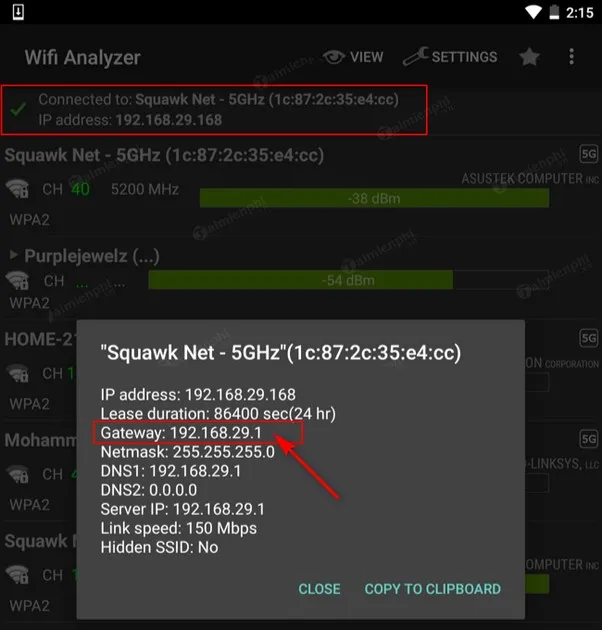
Cách tìm Default Gateway trên điện thoại
Đầu tiên, các bạn tiến hành kết nối wifi vào mạng mà bạn muốn tìm Default Gateway.
Cách tìm Default Gateway trên Android
Hiện nay, hệ điều hành Android chưa cung cấp cách kiểm tra thông tin Default Gateway một cách trực tiếp. Tuy nhiên, bạn vẫn có thể xem thông này dễ dàng bằng cách sử dụng phần mềm theo các bước sau đây:
- Bước 1: Các bạn có thể tải và cài đặt Wifi Analyzer để xem Default Gateway trên điện thoại Android.
Tải Wifi Analyzer tại đây: Android ; iOS
- Bước 2: Sau khi cài đặt ứng dụng này trên điện thoại, bạn nhấn chọn vào “View” Menu, và chọn “danh sách AP”. Ở phía trên của màn hình này, các bạn sẽ thấy một “Kết nối với: tiêu đề [Network Name]”.
- Bước 3: Bạn nhấn vào đó sẽ có một cửa sổ sẽ xuất hiện với các thông tin về mạng mà bạn đang sử dụng. Tại đây, bạn sẽ thấy địa chỉ Gateway mà mình cần xem.
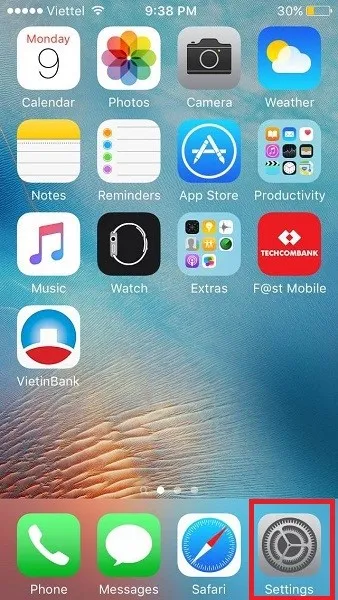
Cách tìm Default Gateway trên iOs
- Bước 1: Sau khi kết nối wifi, các bạn vào mục Setting
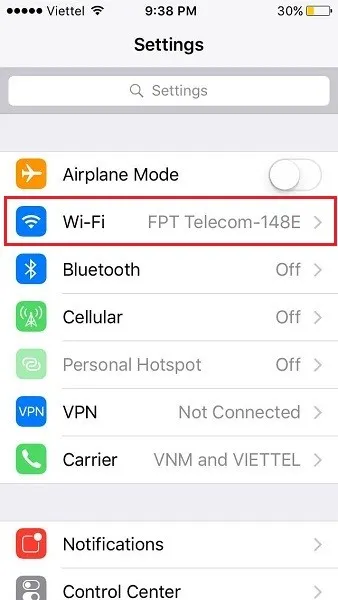
- Bước 2: Tiếp đến, chúng ta sẽ vào mục Wifi, Wifi sẽ hiển thị luôn tên wifi mà bạn đang kết nối.
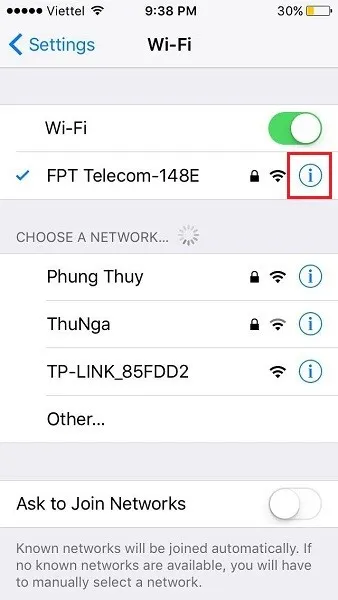
- Bước 3: Sau đó, các bạn vui lòng kích vào chữ “i” được đánh dấu màu đỏ như trong hình bên dưới.
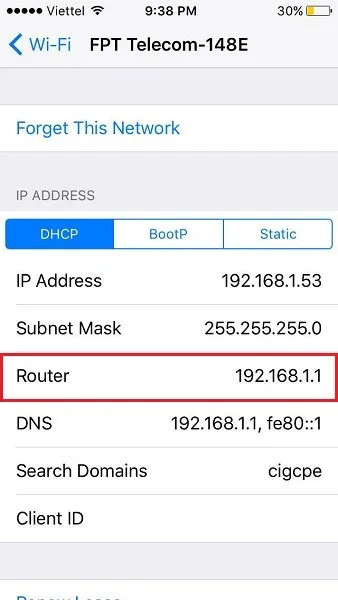
Và kết quả là bạn sẽ thấy tất cả thông số mạng mà mình đang kết nối:
Địa chỉ IP: 192.168.1.53
Router: (chính là Default Gateway) là 192.168.1.1
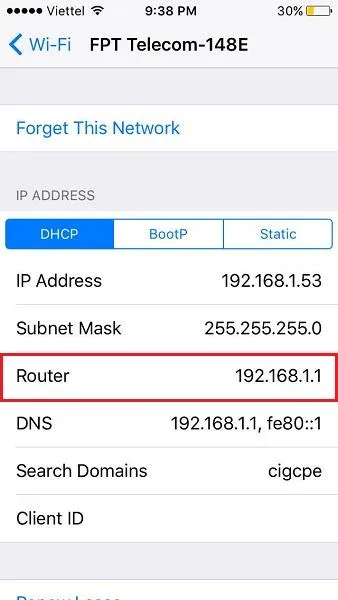
Khi nào cần sử dụng Default Gateway?
Nếu 2 máy tính có địa chỉ IP trong cùng một mạng có thể gửi thông tin trực tiếp cho nhau một cách dễ dàng. Tuy nhiên, trong trường hợp, 2 địa chỉ IP khác nhau thì phải cần một thiết bị Router trung gian và Default Gateway là địa chỉ IP của Router đó.
Trong trường hợp, trong hệ thống mạng máy tính gia đình có các máy con và khi muốn gửi hay nhận thông tin ra bên ngoài thì cũng cần Default Gateway đã được cài đặt sẵn.
Default Gateway là các hệ thống định tuyến được giao nhiệm vụ đảm bảo an toàn cho thông tin, dữ liệu được gửi đến đúng đích, ngay cả khi người gửi và người nhận sử dụng các giao thức mạng khác nhau.
Việc xác định vị trí địa chỉ IP của Default Gateway để khắc phục mọi sự cố của kết nối mạng hoặc khi bạn cần truy cập vào công cụ quản lý dựa trên web của bộ định tuyến. Nếu không có địa chỉ IP của cổng mặc định, bạn sẽ không thể phát hiện ra các vấn đề với mạng của mình.
Trên đây là những thông tin hữu ích về cổng kết nối Default Gateway, hy vọng sẽ giúp ích cho công việc và cuộc sống hàng ngày của bạn.



